Win11窗口背景颜色如何设置?Win11窗口背景颜色设置的方法
更新日期:2023-09-22 11:38:44
来源:系统之家
手机扫码继续观看

正常情况下我们系统上面的界面颜色都是一样的,但是看就了之后就会有点视觉疲劳,于是一些使用win11系统的小伙伴想要去更改窗口背景颜色却不知道如何操作,下面就和小编一起来看看应该如何设置吧。
win11窗口背景颜色设置的方法
1、点击桌面的开始菜单,找到并打开Settings设置按钮。

2、在页面左侧点击Personalization个性化按钮,单机打开Colors颜色选项卡。
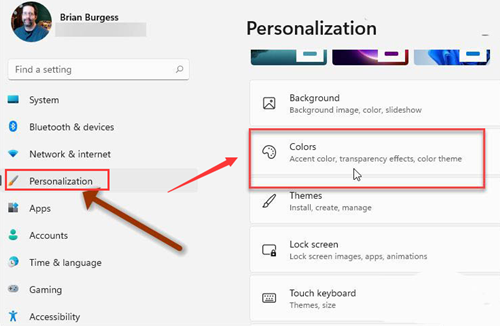
3、在选择颜色栏目中点击更改Dark选项,并保存设置即可开启黑暗模式。
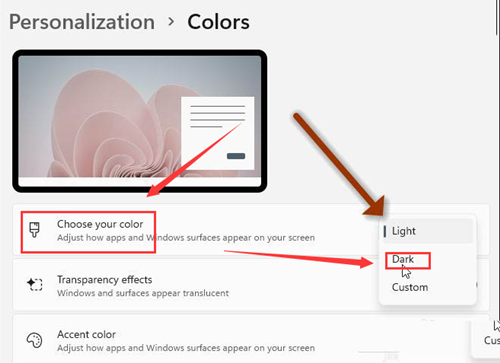
该文章是否有帮助到您?
常见问题
- monterey12.1正式版无法检测更新详情0次
- zui13更新计划详细介绍0次
- 优麒麟u盘安装详细教程0次
- 优麒麟和银河麒麟区别详细介绍0次
- monterey屏幕镜像使用教程0次
- monterey关闭sip教程0次
- 优麒麟操作系统详细评测0次
- monterey支持多设备互动吗详情0次
- 优麒麟中文设置教程0次
- monterey和bigsur区别详细介绍0次
系统下载排行
周
月
其他人正在下载
更多
安卓下载
更多
手机上观看
![]() 扫码手机上观看
扫码手机上观看
下一个:
U盘重装视频












